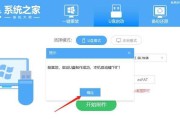随着科技的进步,人们对电脑操作系统的要求也越来越高。而在安装Windows7操作系统时,使用U盘光盘进行启动装系统可以提高效率并避免一些问题。本文将详细介绍如何使用U盘光盘来启动装系统并完美安装Windows7。

准备工作
1.准备一个容量不小于4GB的U盘。
2.下载Windows7操作系统的ISO文件。

3.刻录ISO文件到U盘或光盘。
制作启动盘
1.连接U盘到电脑上,并确保其中的数据已备份。
2.下载并安装一个制作启动盘的工具,如Rufus。

3.打开Rufus软件,选择连接的U盘,选择所下载的Windows7ISO文件。
4.设置分区方案为MBR,文件系统选择FAT32。
5.点击开始制作,等待制作完成。
设置BIOS
1.重启电脑,并按照电脑品牌的指示进入BIOS设置。
2.找到启动项或引导项,并将U盘或光盘设置为第一启动项。
3.保存设置并退出BIOS。
安装Windows7
1.插入制作好的U盘光盘,重启电脑。
2.选择“从U盘启动”或“从光盘启动”等选项。
3.进入Windows7安装界面,选择相应的语言、时间和货币格式。
4.点击“安装”按钮,同意许可协议。
5.选择自定义(高级)安装类型。
6.在安装位置中选择合适的驱动器和分区。
7.等待系统文件的复制和安装过程完成。
8.重启计算机,并按照指示进行一些基本设置。
9.安装驱动程序和更新。
常见问题解决方法
1.如果无法从U盘光盘启动,请检查BIOS设置是否正确。
2.如果安装过程中出现错误代码,请查询相关错误代码的解决方法。
3.如果在安装过程中出现驱动问题,可以尝试更新或重新安装相关驱动程序。
4.如果安装完成后出现系统运行不稳定或程序无法正常运行等问题,可以尝试重新安装系统或更新系统补丁。
注意事项
1.在制作启动盘时,务必选择正确的文件系统和分区方案。
2.在安装Windows7时,请备份重要数据,以免数据丢失。
3.请确保电脑具备满足Windows7的最低系统要求。
通过使用U盘光盘来启动装系统,我们可以快速、方便地安装Windows7操作系统,并避免一些常见问题。希望本文的教程能够帮助到大家,让大家能够顺利安装并使用Windows7。
标签: #???????